首页 / 教程
wps里的线条加粗 | wps表格线条加粗
2022-10-28 12:23:00
1.wps表格线条怎么加粗
1、在目标表格中点击鼠标右键。
2、点击弹出菜单中的【边框和底纹】选项。
3、点击后会打开‘边框和底纹’对话框中的‘边框’选项卡,在图示的【设置】处点选要修改的表格范围。
4、点击【宽度】下拉框,点选一个线条粗细值。
5、在右侧的【预览】处可以预览修改的效果,点击效果周围的线条按钮,可以单独修改表格上按钮中的线条样式。
6、设置后,点击【确定】按钮。
2.wps演示文稿表格线条怎么加粗
在WPS幻灯片文件中,先插入表格 请点击输入图片描述将表格全部选中,然后打开上方的【表格样式】菜单栏 请点击输入图片描述在属性栏右侧位置,找到边框属性设置栏 请点击输入图片描述打开颜色面板,选择边框的颜色 请点击输入图片描述然后打开下方的边框宽度属性栏,在这里选择边框的粗细程度 请点击输入图片描述然后打开右侧边框设置栏,选择添加到所有边框选项,这样得到如图加粗边框效果 请点击输入图片描述总结: 1.在WPS幻灯片文件中,先插入表格 2.将表格全部选中,然后打开上方的【表格样式】菜单栏 3.在属性栏右侧位置,找到边框属性设置栏 4.打开颜色面板,选择边框的颜色 5.打开下方的边框宽度属性栏,在这里选择边框的粗细程度 6.打开右侧边框设置栏,选择添加到所有边框选项。
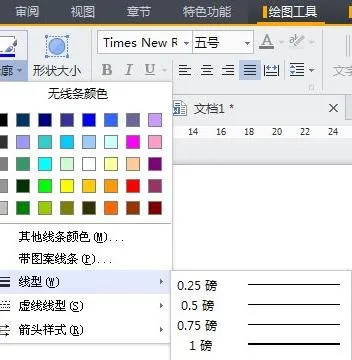
最新内容
| 手机 |
相关内容

手柄连接电脑教程(手柄连接电脑教
手柄连接电脑教程(手柄连接电脑教程win10),手柄,连接,数字,按键,设置,电脑教程,点击,游戏,1. 手柄连接电脑教程win101首先启动电脑上的Xbox
空调外机电脑主板更换教程(空调外
空调外机电脑主板更换教程(空调外机拆主板教程),主板,继电器,火线,更换,万能,教程,接线,低压,1. 空调外机拆主板教程挂机空调继电器更换1.
电脑网页打开页面不全怎么办(电脑
电脑网页打开页面不全怎么办(电脑网页打开后显示不全),对话框,网页,显示不全,浏览器,点击,分辨率,显示,调整,1. 电脑网页打开后显示不全网
Win10系统摄像头在哪打开?Win10系统
Win10系统摄像头在哪打开?Win10系统摄像头打开方法,摄像头,系统,方法,选择,点击,更新,功能,驱动程序,Win10系统自带了许多功能,这些功能都是
尼康d7000使用教程(尼康d7000使用
尼康d7000使用教程(尼康d7000使用教程pdf),模式,使用教程,设置,选择,点击,菜单,转盘,参数,尼康d7000使用教程1、相机顶部右前方的开关就是
word表格分页怎么设置(word如何让
word表格分页怎么设置(word如何让表格分页),分页,点击,设置,选项卡,重复,单击,布局,界面,1. word如何让表格分页1、选择你需要在每页重复的
家用电脑插线步骤图(电脑插线教程)
家用电脑插线步骤图(电脑插线教程),接口,主板,机箱,显示器,连接,网线,独立显卡,重启,1. 电脑插线教程1、主机与显示器的连接线叫显示数据信
kis金蝶专业版操作手册(金蝶kis专
kis金蝶专业版操作手册(金蝶kis专业版详细使用教程),修改,选择,单击,金蝶,输入,业务,点击,设置,1.如何使用金蝶KIS专业版功能介绍 老板报表












